2013年12月18日
IMEのオン・オフが確認できる「IMEステータス」
日本語入力システム(IME)のオン・オフの状態が直感的に認識できるように
してくれるソフトウェアです。
漢字を入力しようとして、数文字入力し終えてから、日本語入力がオフに
なっていることに気付いて、入力し直したりすることは、よくあります。
これを防ぐために、カーソルのそばにIMEのオン・オフ状態を表示して、
入力し直しを防ぐ手助けをしてくれます。

↑ こんな具合に、カーソルの右下に丸い表示が表われ、その色で日本語入力の
オン・オフを知らせてくれます。
これだったら分りやすいですね。
動作環境は、.NET Framework 4.0がインストールされているWindows 7以上
となっています。
Windows XP、Vista での動作は未確認と書いてありましたが、私が
試したところ、XP では起動時にエラーが出て動作しませんでした。
(私のパソコン側の問題で、他のXPでは動作する可能性もあります)
Vista については試していません。
このソフトは、今年中(2013年末まで)の期間限定で、無料で使えるフリー
ソフトとして公開されています。
その後は、シェアウェアとなるそうですので、ダウンロードは今のうちに!
ダウンロードはこちらから → IMEステータス
.NET Framework 4.0がインストールされているかどうかの判断は、
とりあえず IMEステータスを使ってみて、動作しなかったらインストール
されていないのだろうという判断でもいいかも知れません。
Windows 7 の場合だと、[コントロールパネル]の「プログラムのアン
インストール」を開いてみて、「.NET Framework 4」というのがあるか
探してみて、あればOKです。
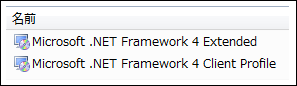
ダウンロードしたファイルは、ZIP形式の圧縮ファイルになっています。
どこか分りやすいところに解凍してください。
ZIPファイルを解凍すると、「imestatus」というフォルダができます。
そのフォルダごと、「Program Files」などに移動します。
Cドライブの空きが少ない場合はDドライブ、あるいはドキュメントフォルダ
などに移動しても大丈夫だと思います。
「imestatus」フォルダの中に「IMEStatus.exe」というファイルがあるので、
通常は、それをダブルクリックして起動します。
(管理者権限でログインしていないデスクトップで使用したい場合は、
「IMEStatusNonAdmin.exe」を起動します)
基本的には、これだけです。
あとは、いろいろ設定することもできます。
Windows 7だと、Windows 画面の右下の[△]をクリックして、
IMEステータスのアイコンを右クリックするとメニューが開いて、いろいろ
設定できます。
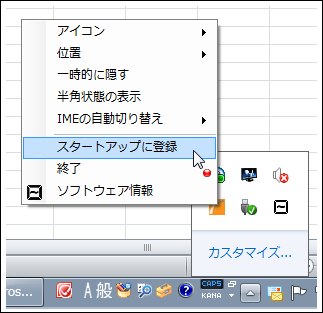
「スタートアップに登録」を設定しておくと、次回パソコン起動時から
自動で起動するようになるので、これはやっておいた方が良さそうです。
「アイコン」や「位置」もお好みのものを選んでみると、より使いやすく
なるかもしれません。
IMEステータスを公開されているTNKソフトウェアさんでは、他にも
いろいろな便利なソウトウェアを公開されていますので、ぜひ見に行って
ください。
してくれるソフトウェアです。
漢字を入力しようとして、数文字入力し終えてから、日本語入力がオフに
なっていることに気付いて、入力し直したりすることは、よくあります。
これを防ぐために、カーソルのそばにIMEのオン・オフ状態を表示して、
入力し直しを防ぐ手助けをしてくれます。

↑ こんな具合に、カーソルの右下に丸い表示が表われ、その色で日本語入力の
オン・オフを知らせてくれます。
これだったら分りやすいですね。
動作環境は、.NET Framework 4.0がインストールされているWindows 7以上
となっています。
Windows XP、Vista での動作は未確認と書いてありましたが、私が
試したところ、XP では起動時にエラーが出て動作しませんでした。
(私のパソコン側の問題で、他のXPでは動作する可能性もあります)
Vista については試していません。
このソフトは、今年中(2013年末まで)の期間限定で、無料で使えるフリー
ソフトとして公開されています。
その後は、シェアウェアとなるそうですので、ダウンロードは今のうちに!
ダウンロードはこちらから → IMEステータス
IMEステータスの使い方など
.NET Framework 4.0がインストールされているかどうかの判断は、
とりあえず IMEステータスを使ってみて、動作しなかったらインストール
されていないのだろうという判断でもいいかも知れません。
Windows 7 の場合だと、[コントロールパネル]の「プログラムのアン
インストール」を開いてみて、「.NET Framework 4」というのがあるか
探してみて、あればOKです。
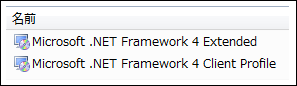
ダウンロードしたファイルは、ZIP形式の圧縮ファイルになっています。
どこか分りやすいところに解凍してください。
ZIPファイルを解凍すると、「imestatus」というフォルダができます。
そのフォルダごと、「Program Files」などに移動します。
Cドライブの空きが少ない場合はDドライブ、あるいはドキュメントフォルダ
などに移動しても大丈夫だと思います。
「imestatus」フォルダの中に「IMEStatus.exe」というファイルがあるので、
通常は、それをダブルクリックして起動します。
(管理者権限でログインしていないデスクトップで使用したい場合は、
「IMEStatusNonAdmin.exe」を起動します)
基本的には、これだけです。
あとは、いろいろ設定することもできます。
Windows 7だと、Windows 画面の右下の[△]をクリックして、
IMEステータスのアイコンを右クリックするとメニューが開いて、いろいろ
設定できます。
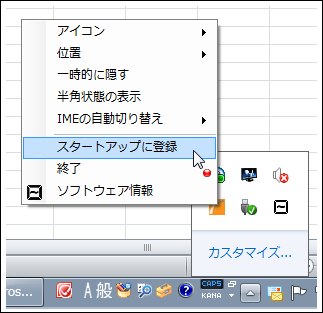
「スタートアップに登録」を設定しておくと、次回パソコン起動時から
自動で起動するようになるので、これはやっておいた方が良さそうです。
「アイコン」や「位置」もお好みのものを選んでみると、より使いやすく
なるかもしれません。
IMEステータスを公開されているTNKソフトウェアさんでは、他にも
いろいろな便利なソウトウェアを公開されていますので、ぜひ見に行って
ください。
この記事へのコメント
コメントを書く
この記事へのトラックバックURL
https://fanblogs.jp/tb/1129070
※ブログオーナーが承認したトラックバックのみ表示されます。
※言及リンクのないトラックバックは受信されません。
この記事へのトラックバック
